Word2016是一款来自微软推出的电脑办公软件。我们可以通过软件来进行文档编辑,那么怎么在里面查找换行符呢,要是不知道怎么操作的话可以看看下面的教程。
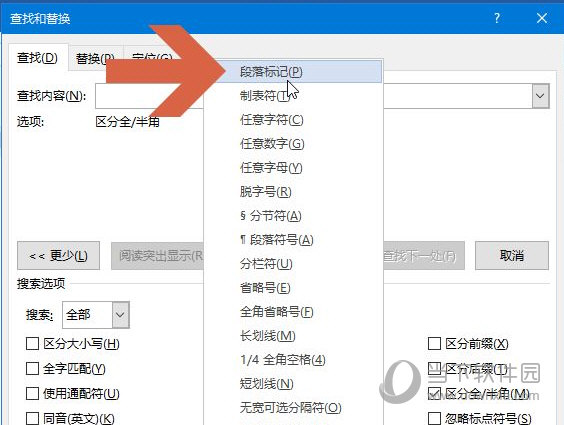
【操作方法】
点击Word2016开始选项卡中【查找】按钮右侧的小三角。
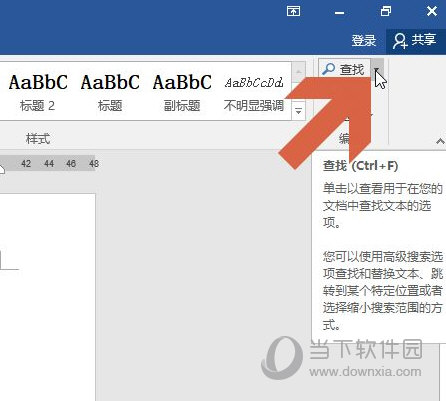
点击下拉列表中的【高级查找】。
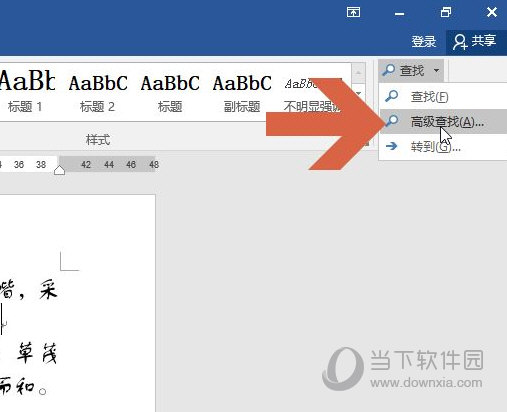
点击【高级查找】后会弹出查找和替换对话框的查找选项卡。点击其中的【更多】按钮。
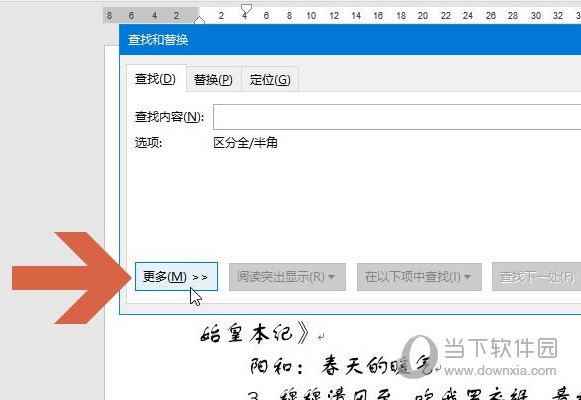
点击更多按钮后会弹出一个面板,点击其中图示的【特殊格式】按钮。
以上就是小编为大家带来的关于word2016查找换行符介绍,希望能够对你有一定帮助,有任何问题可以给小编进行留言。